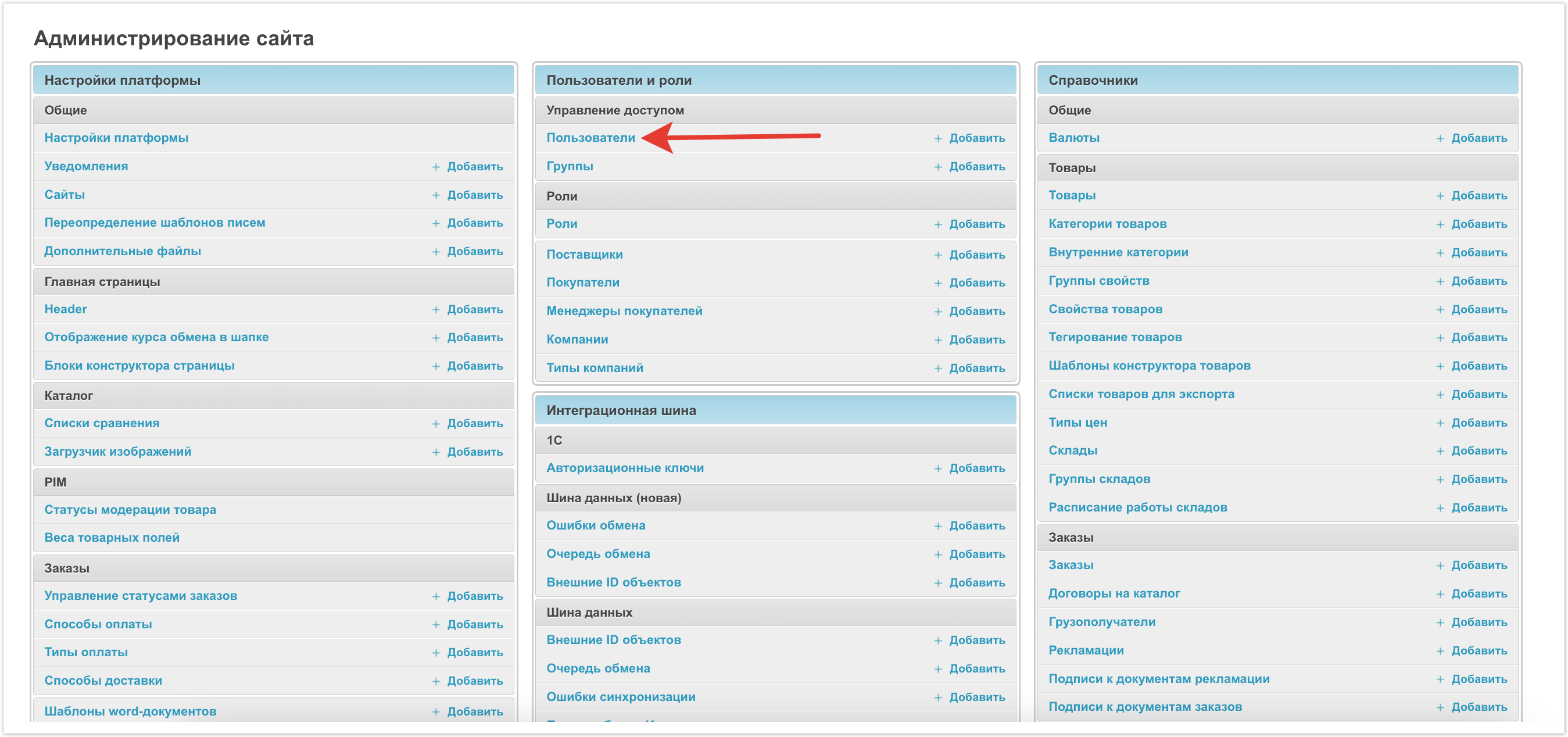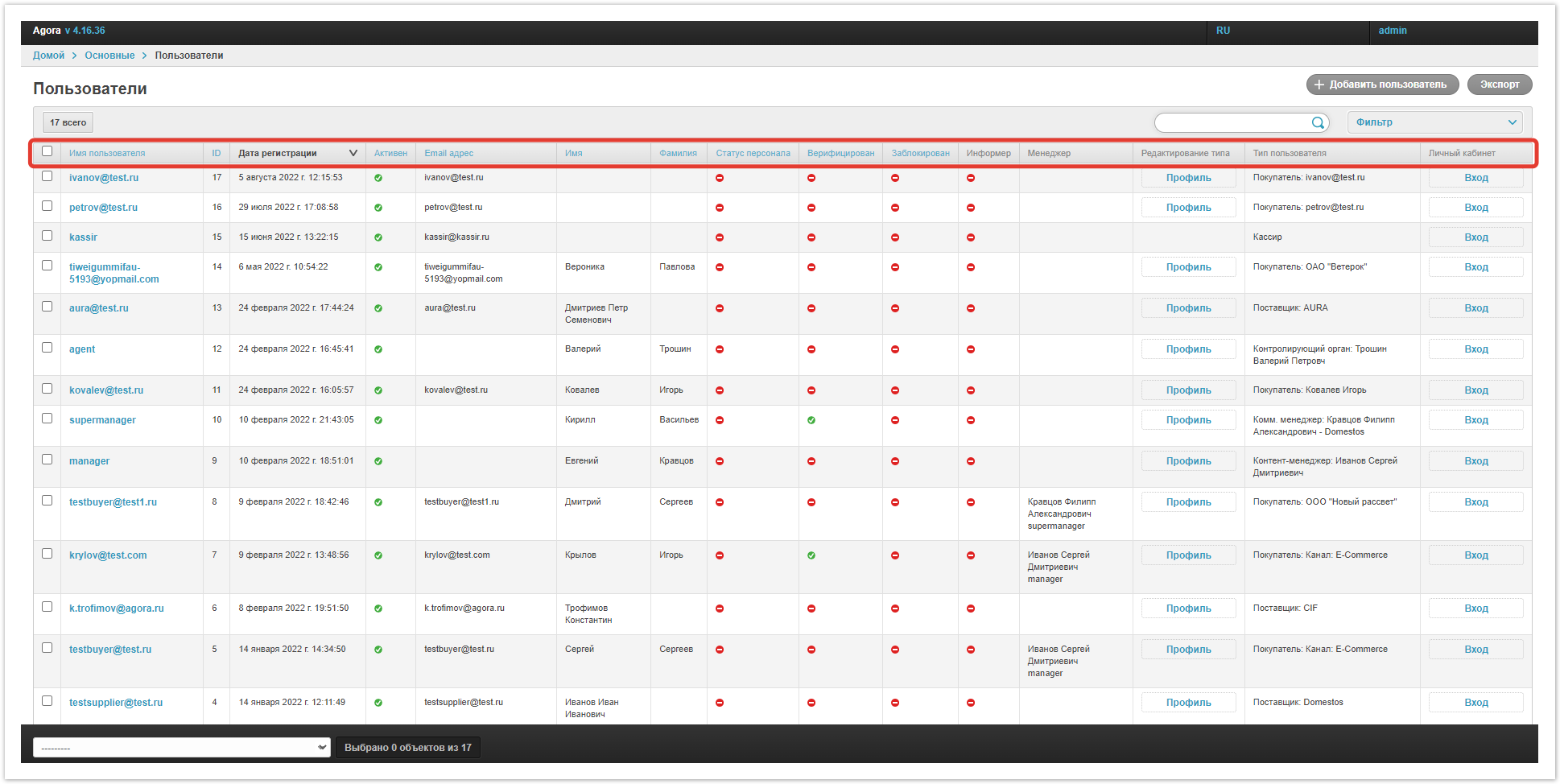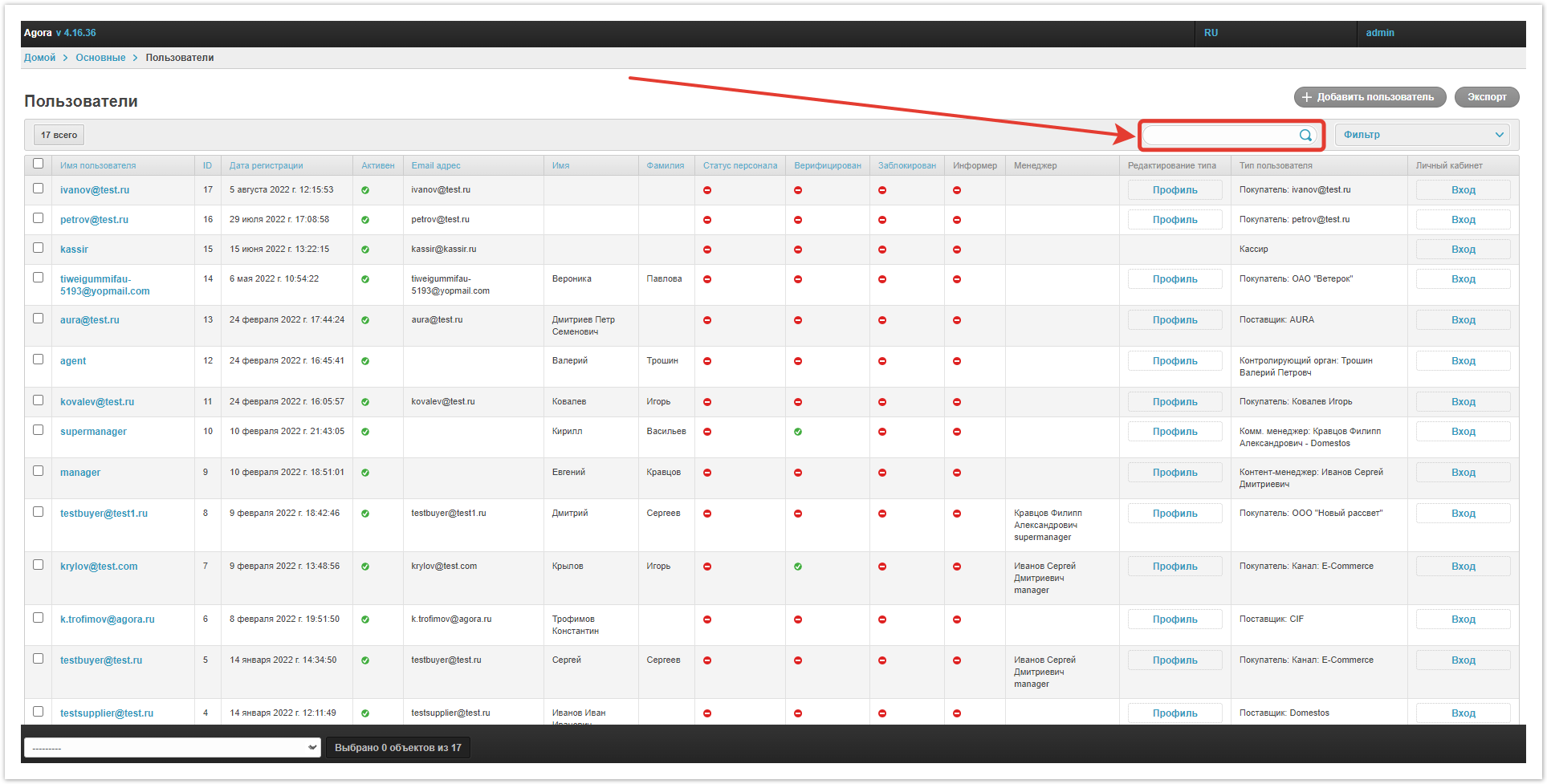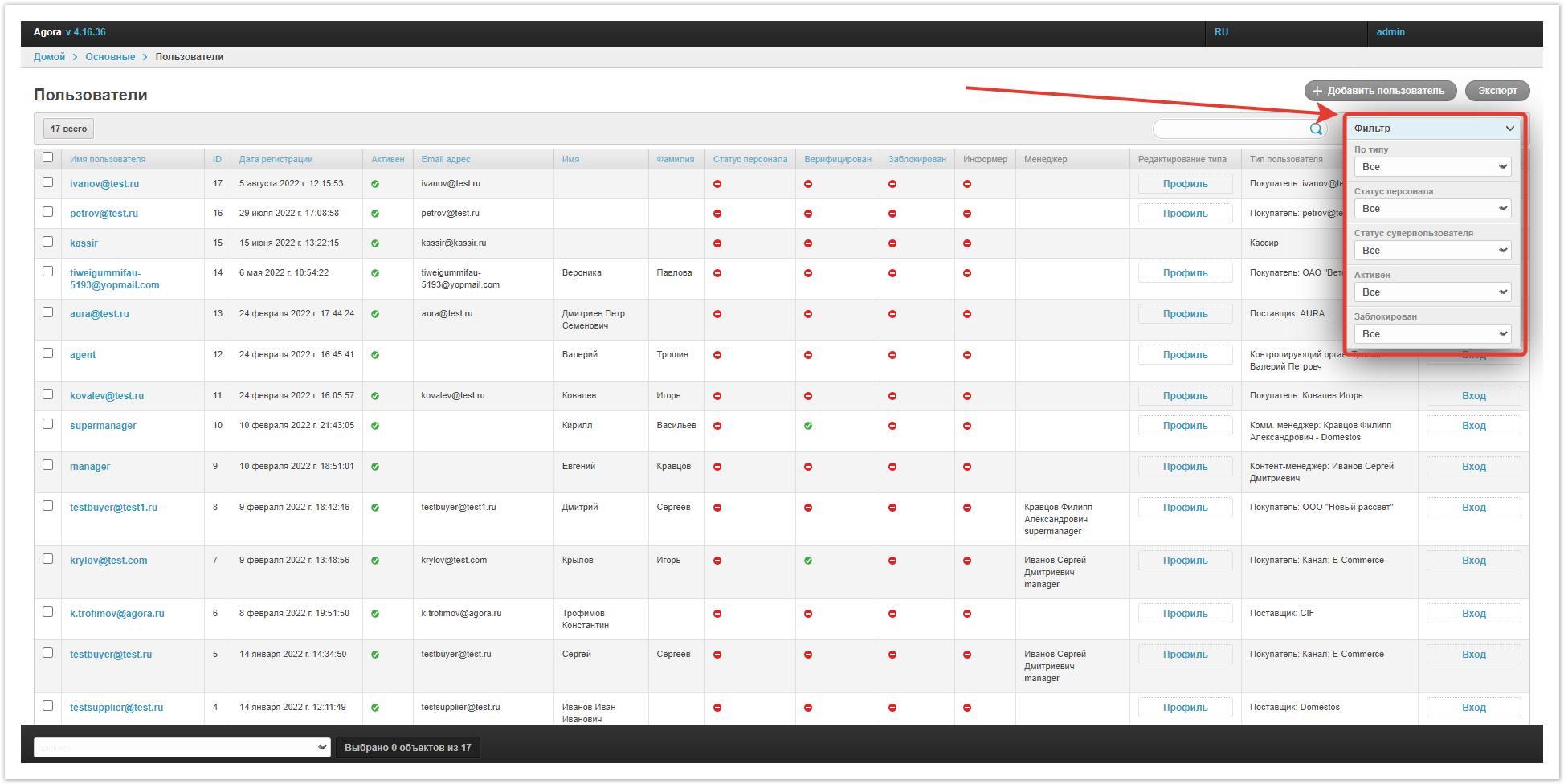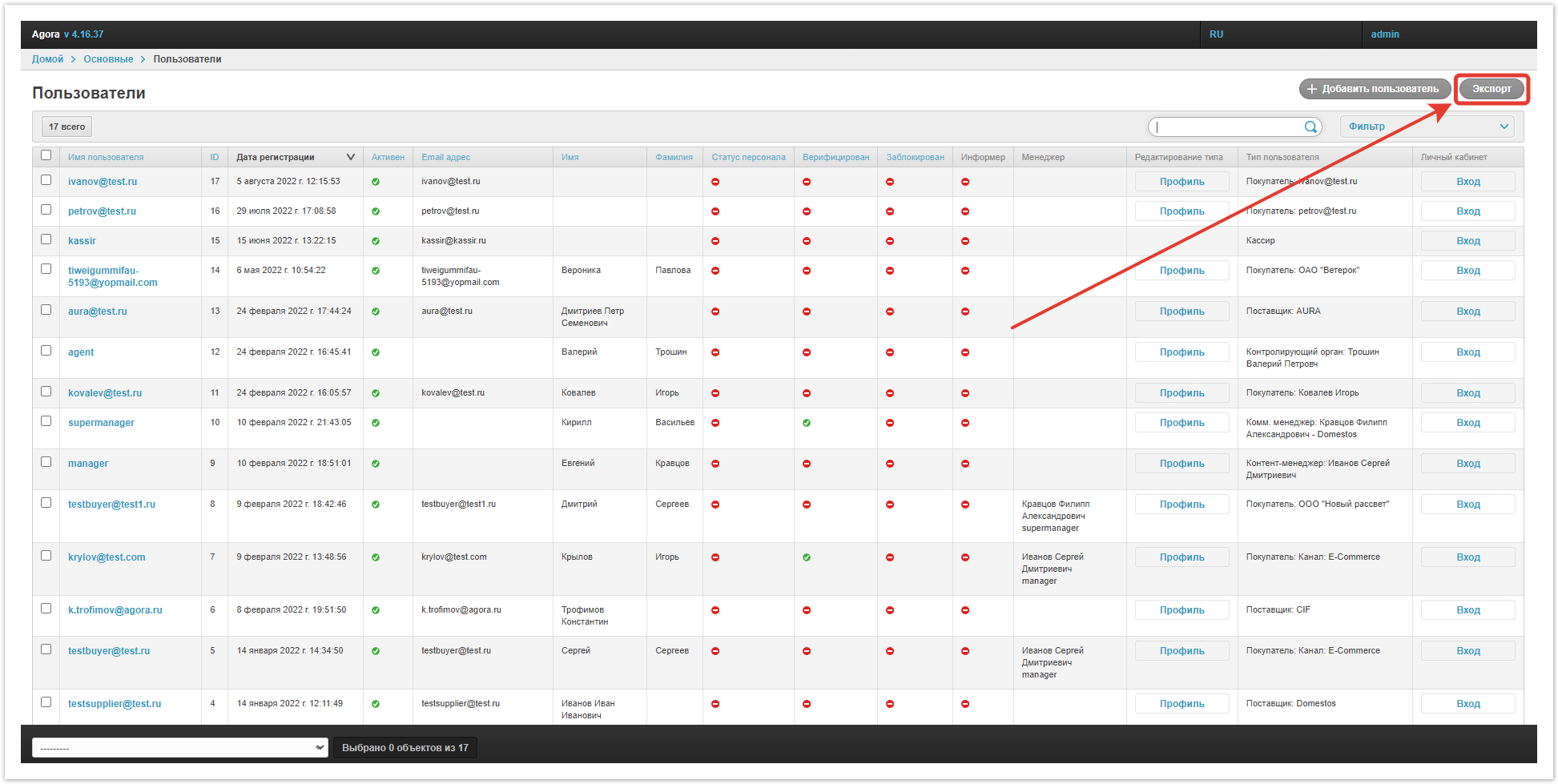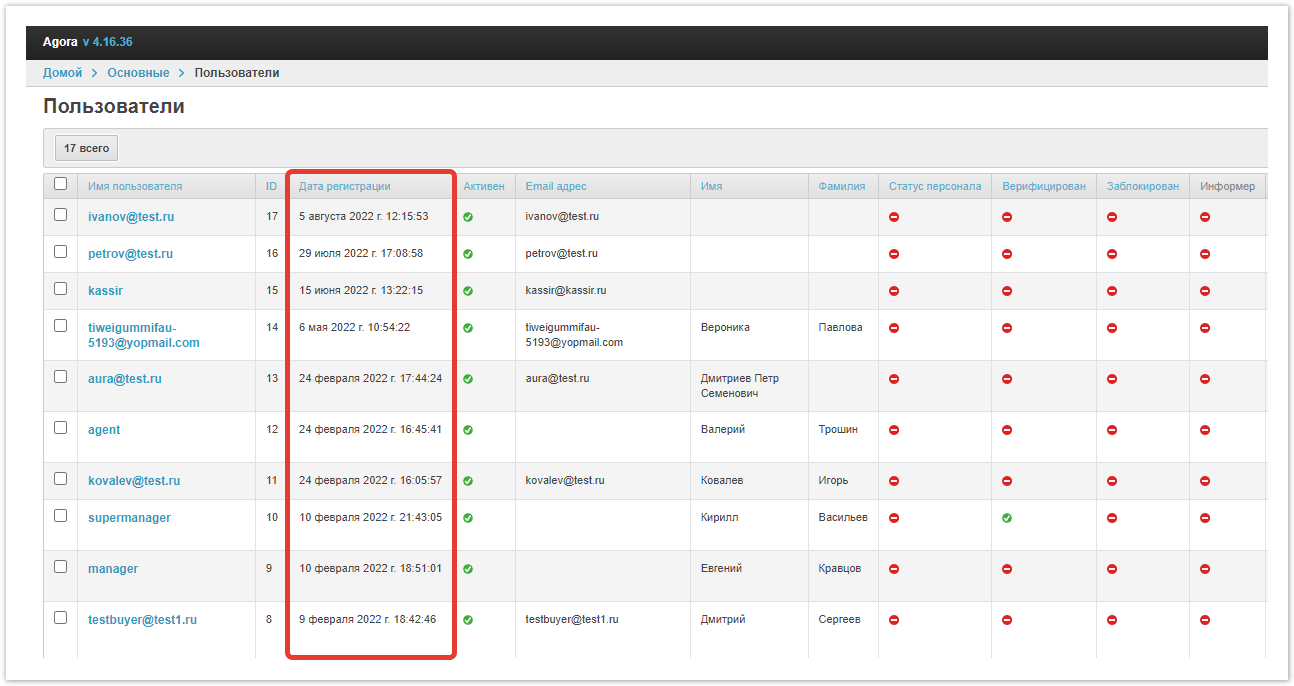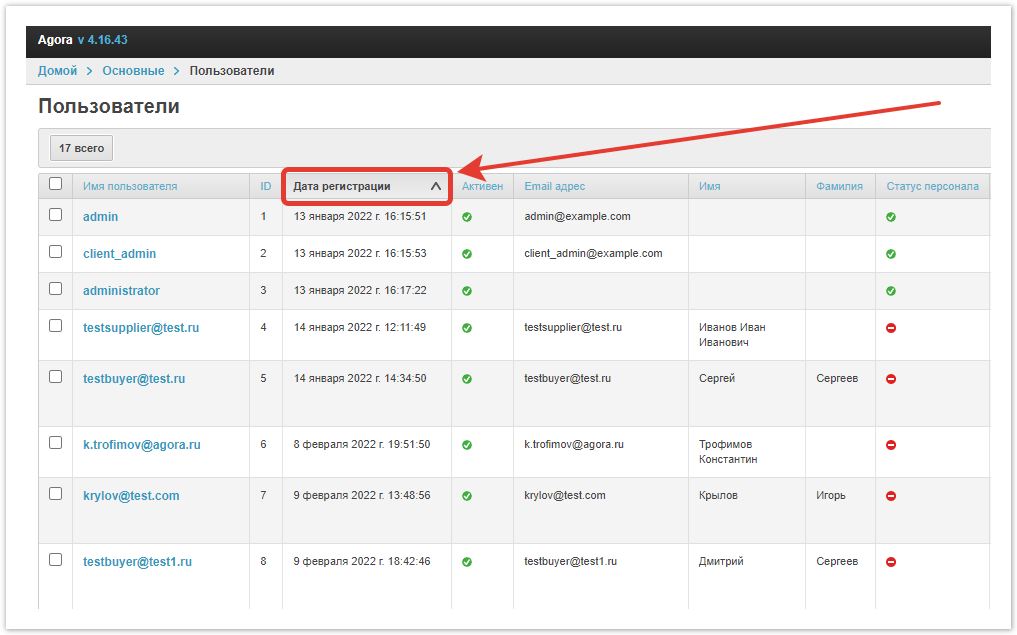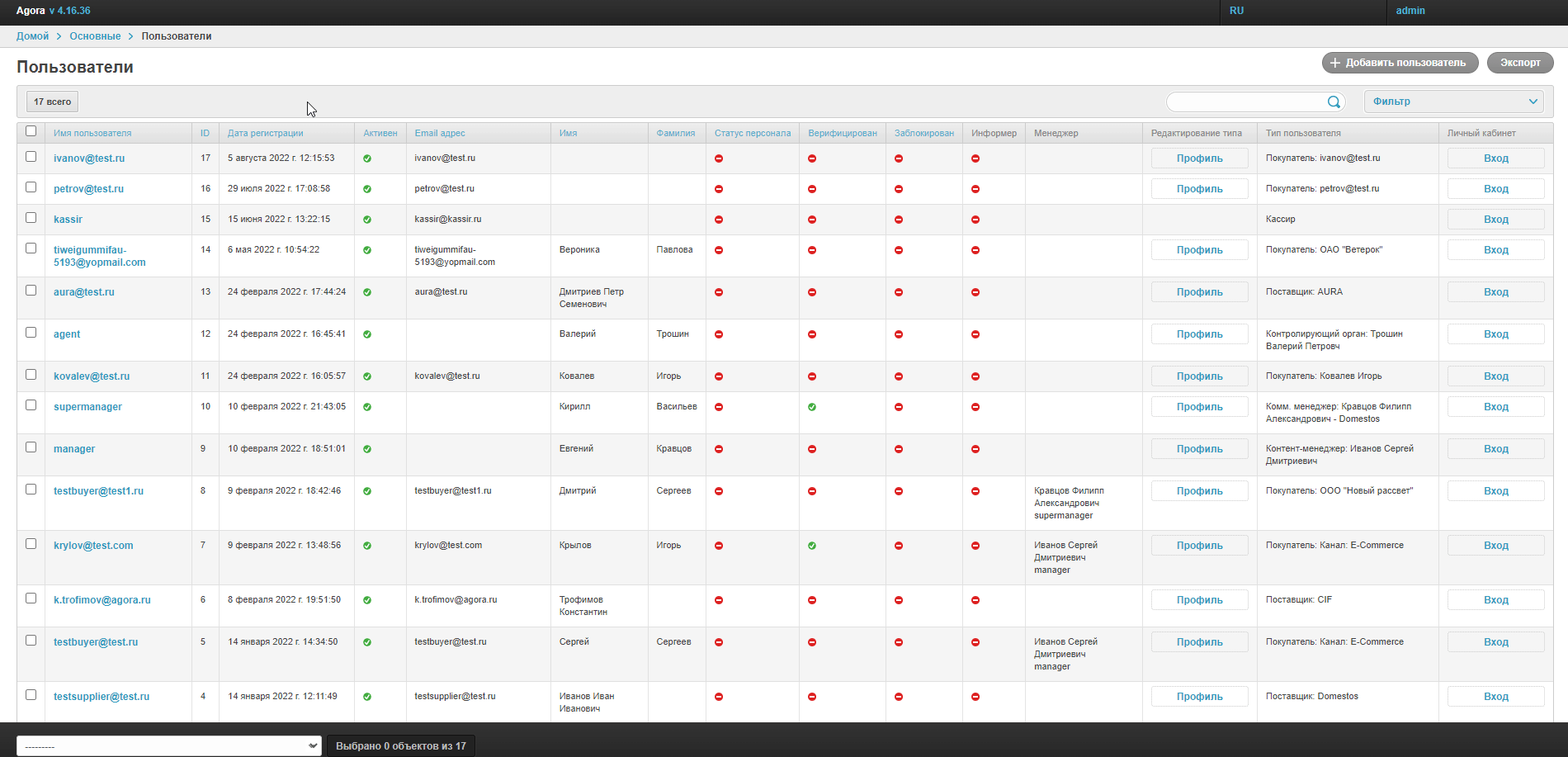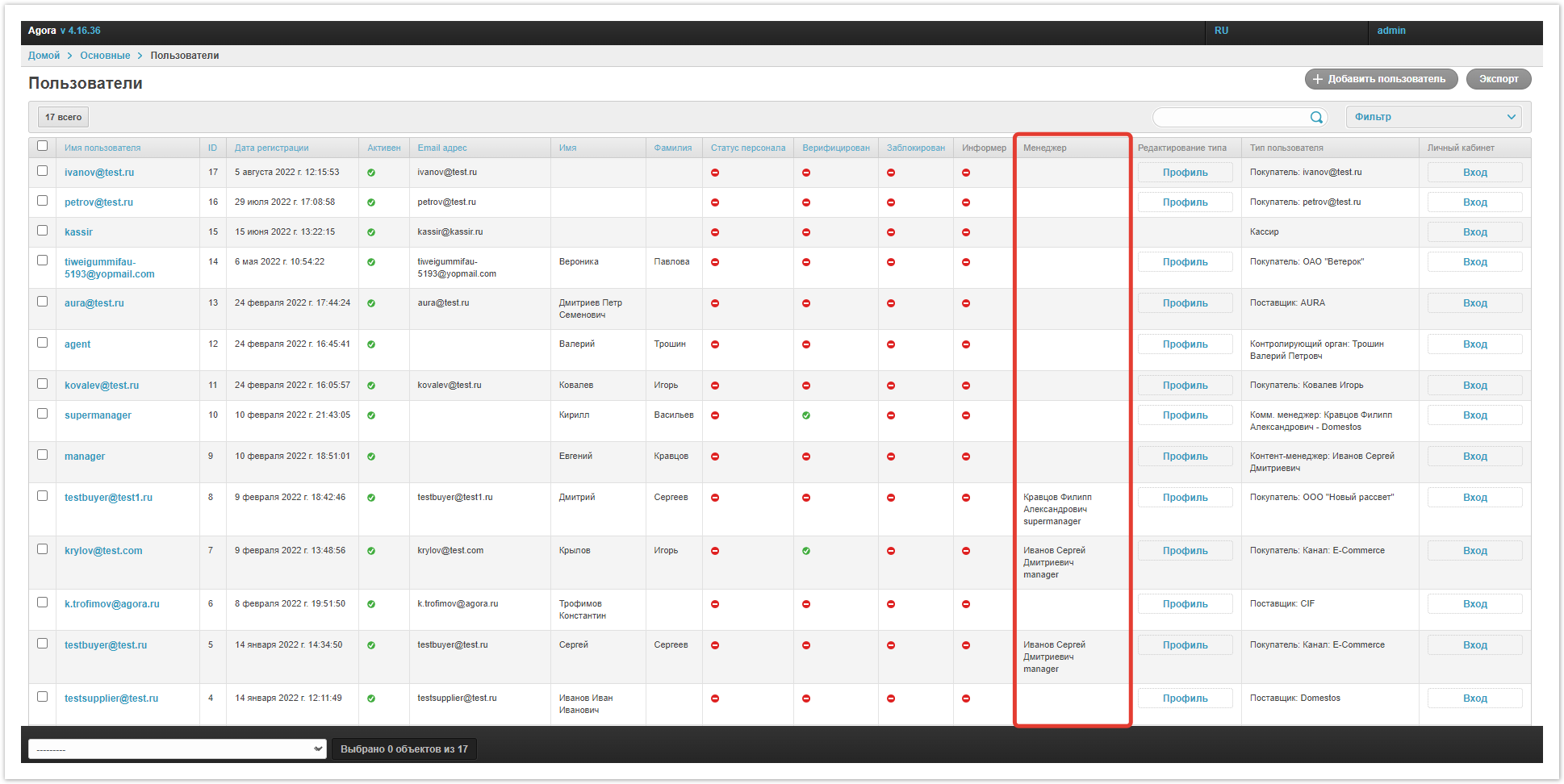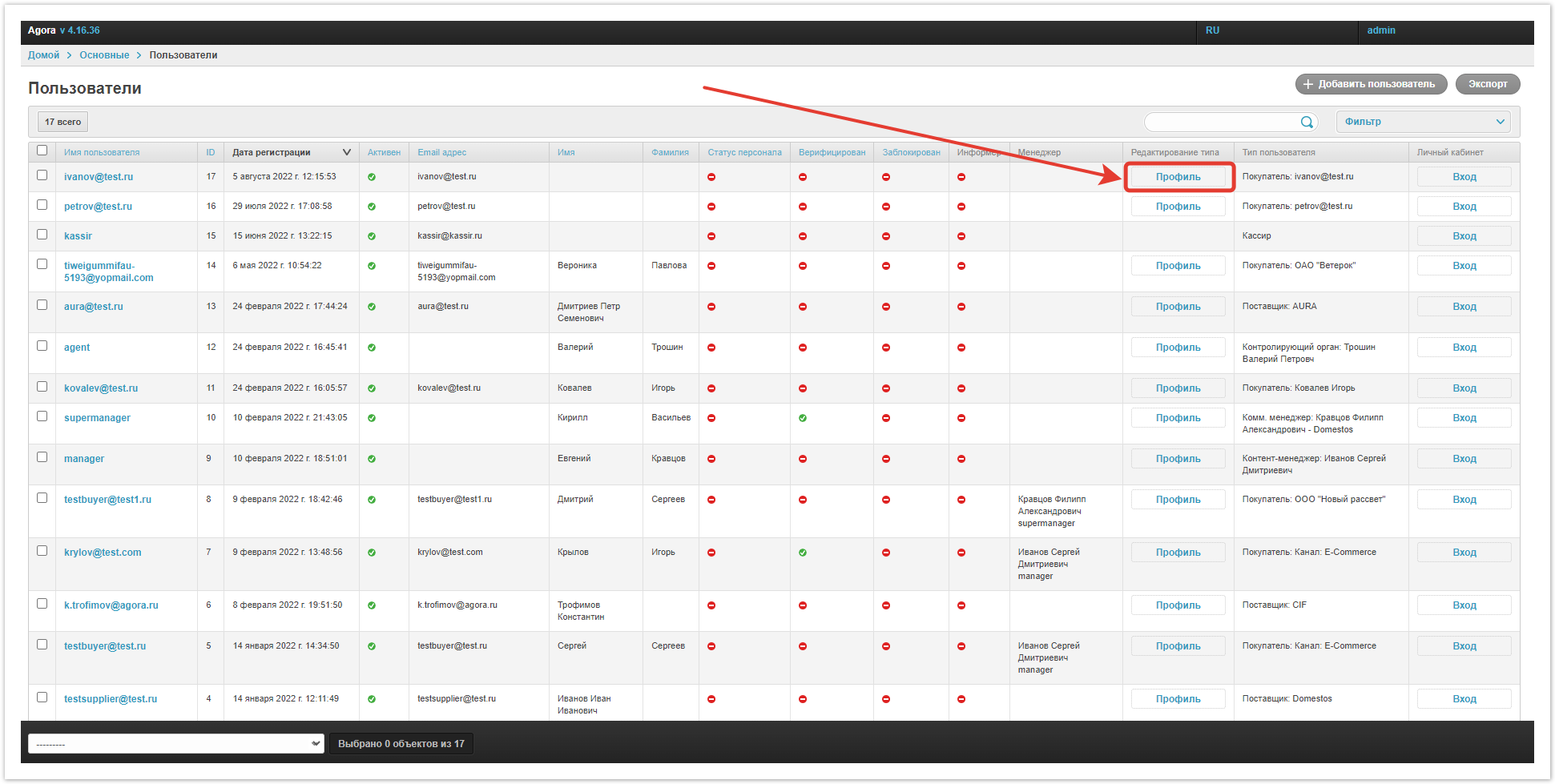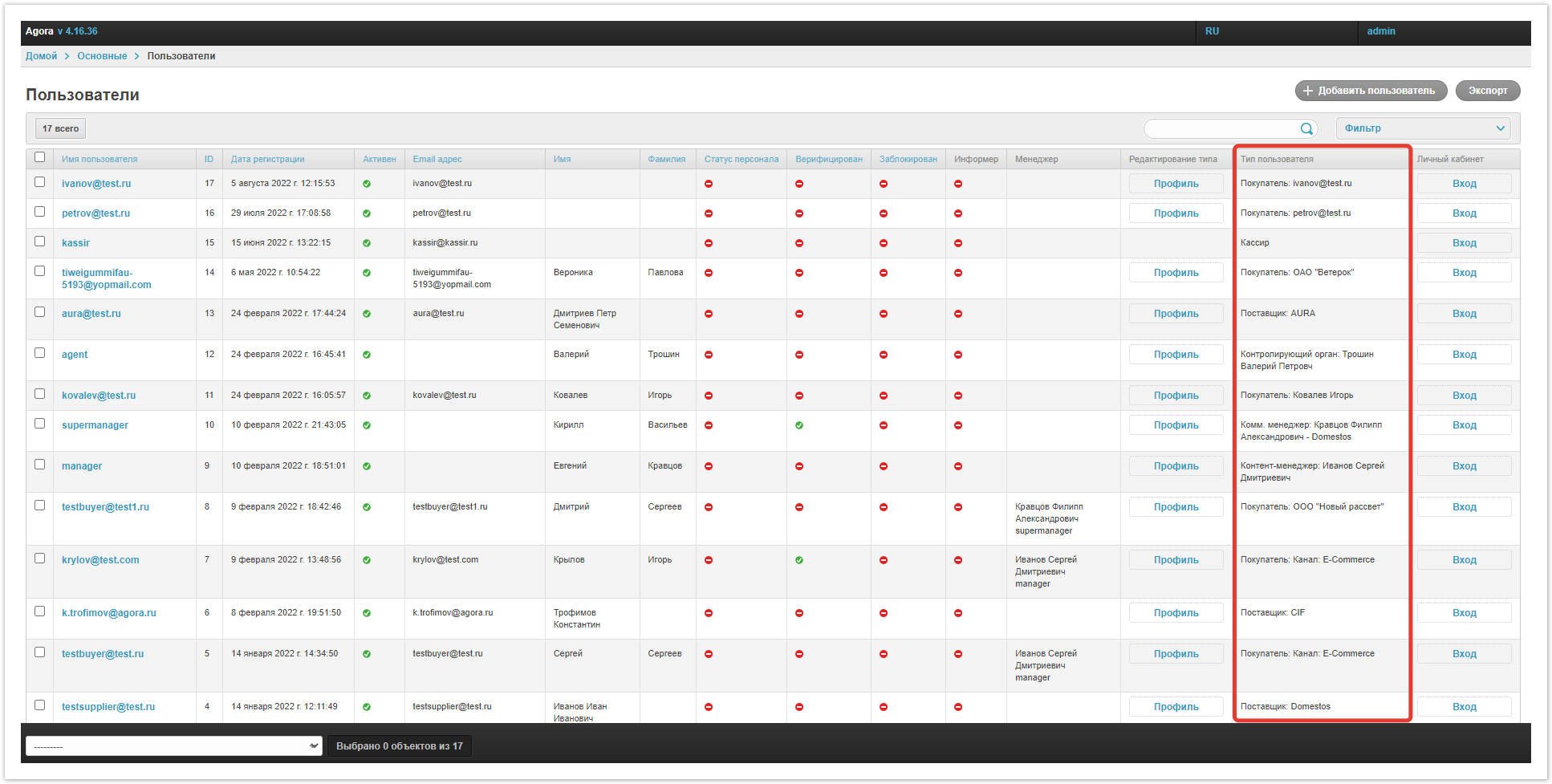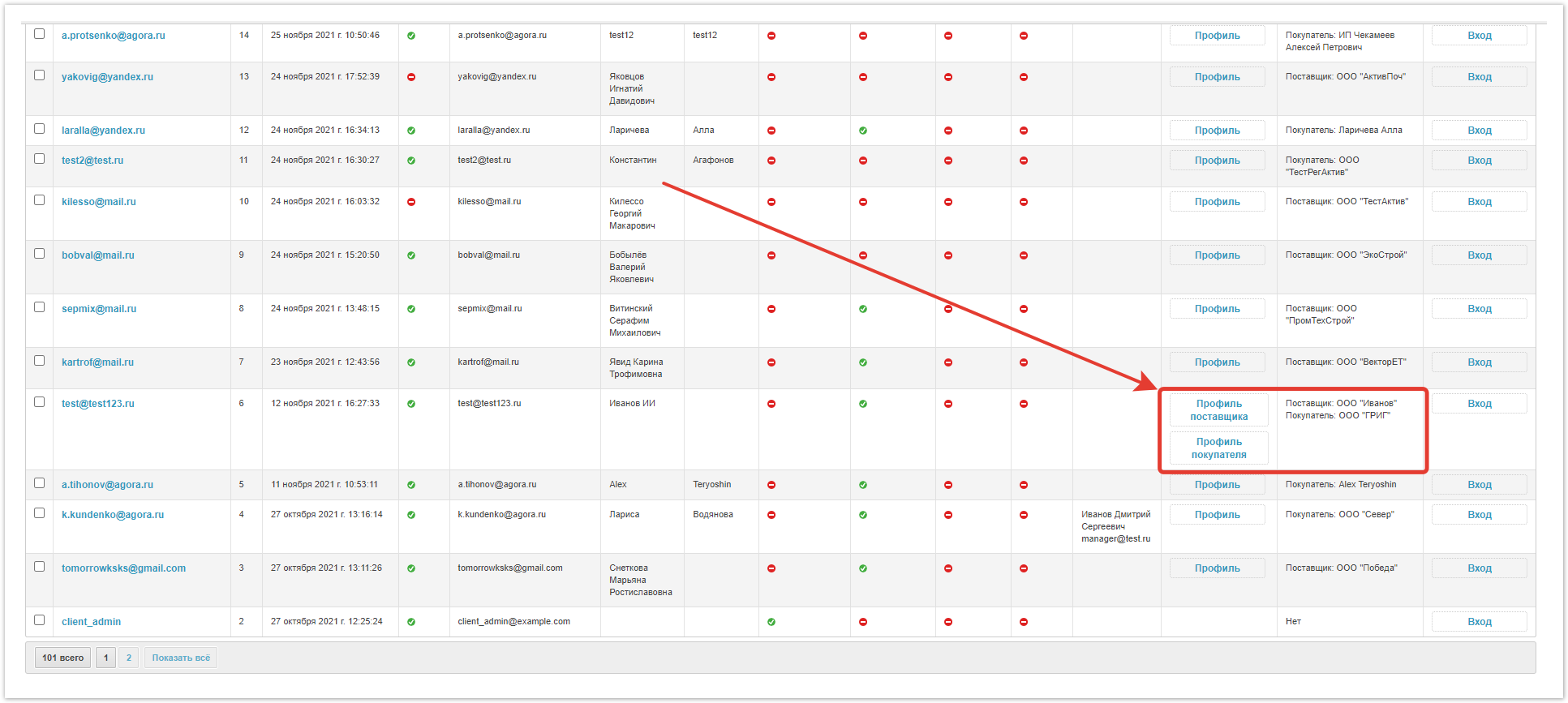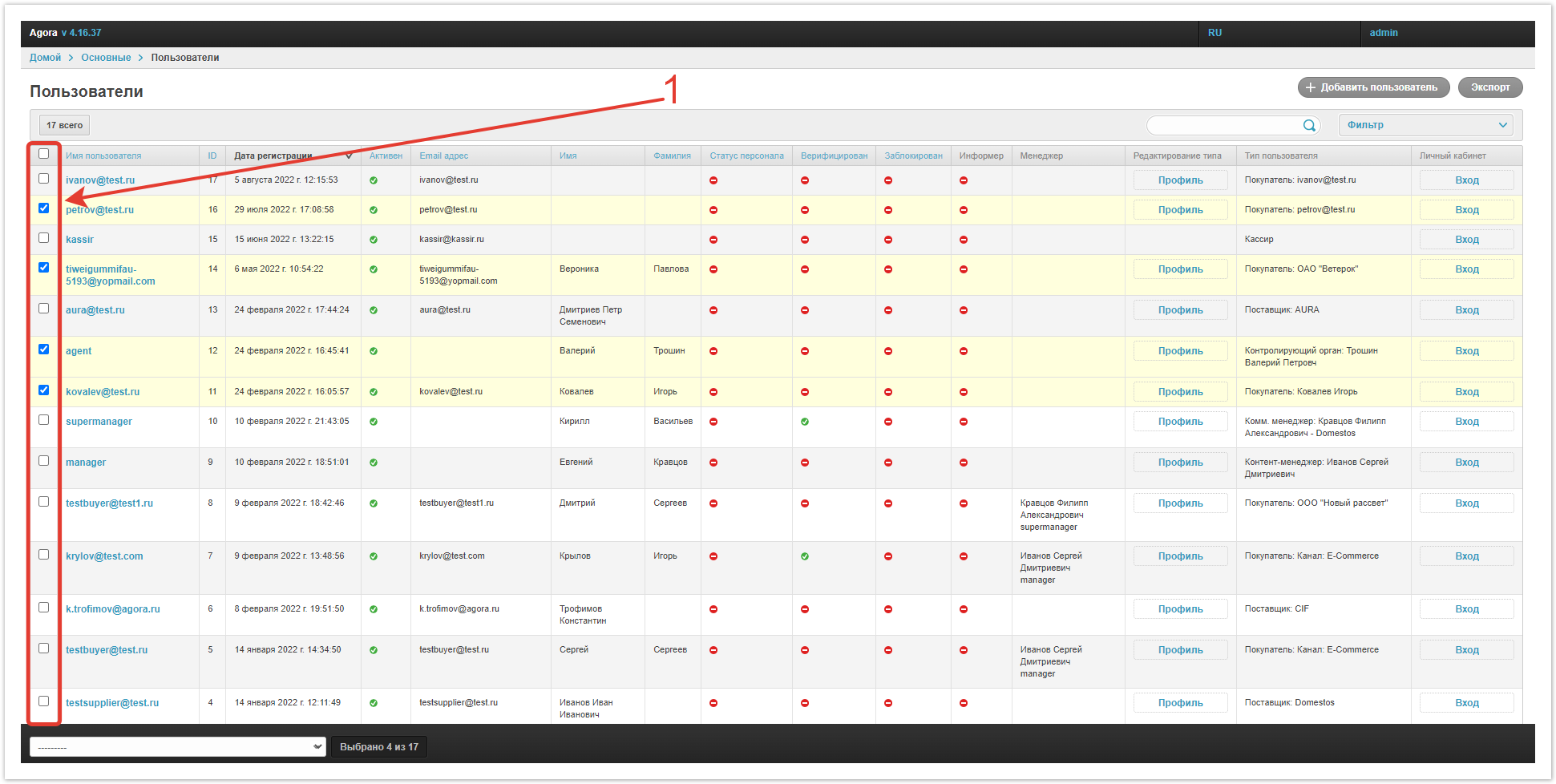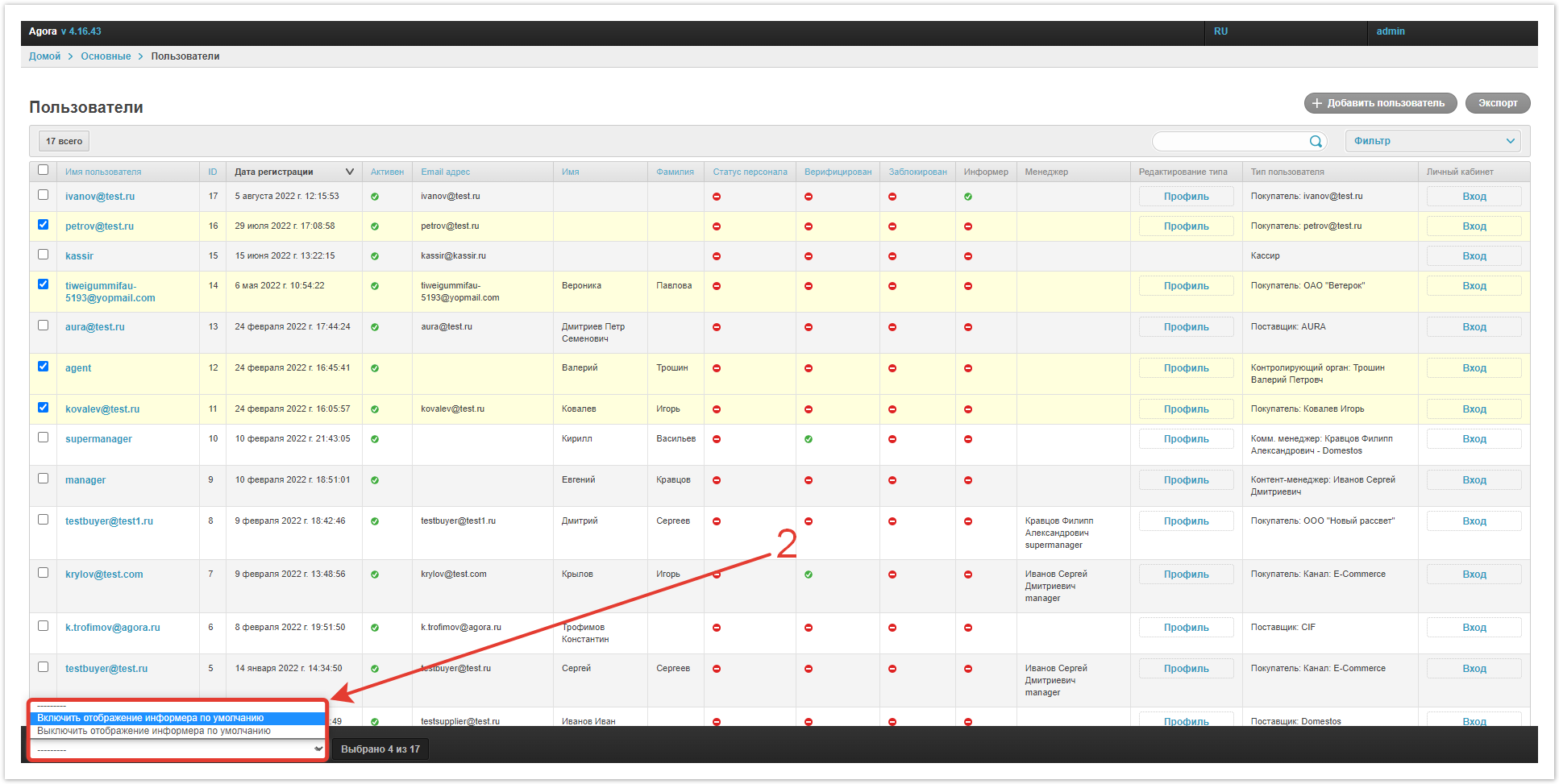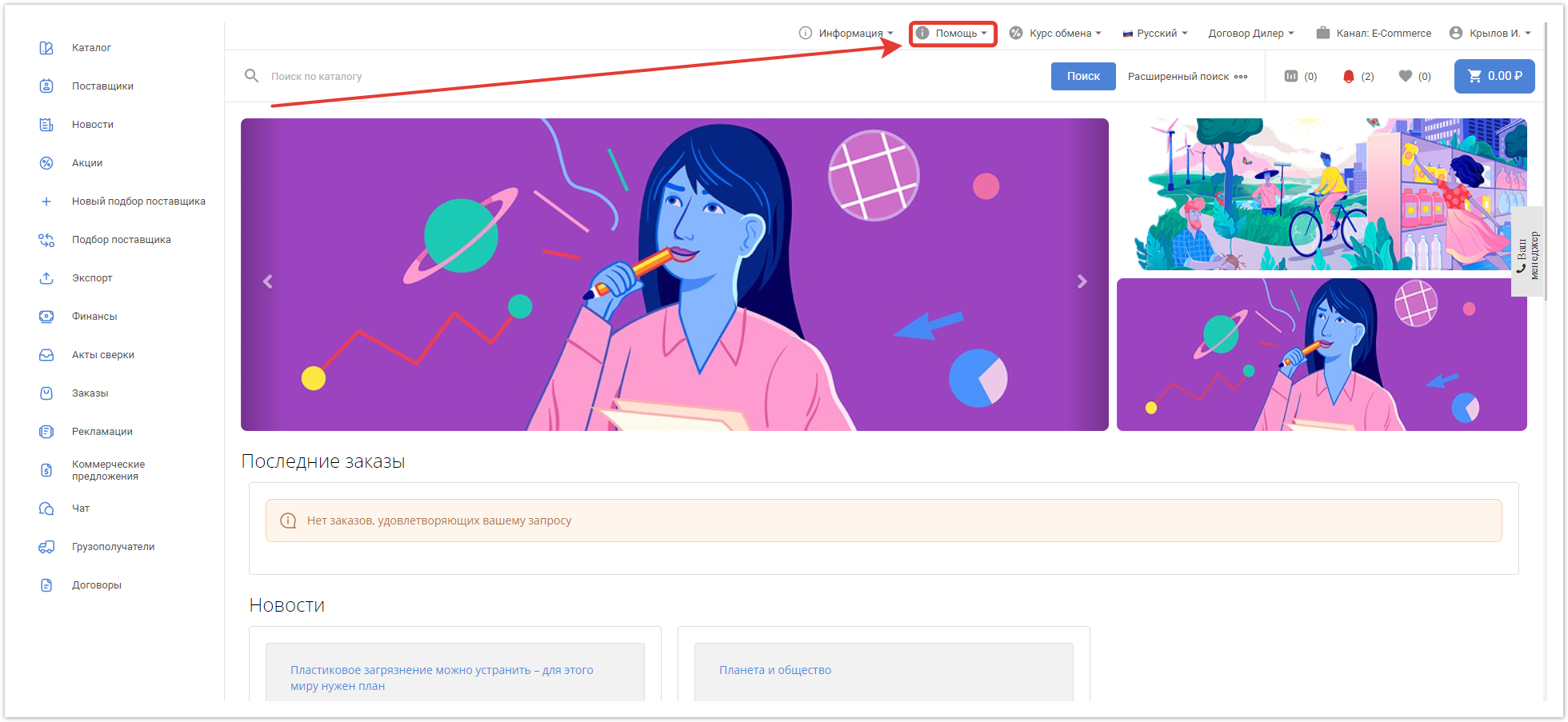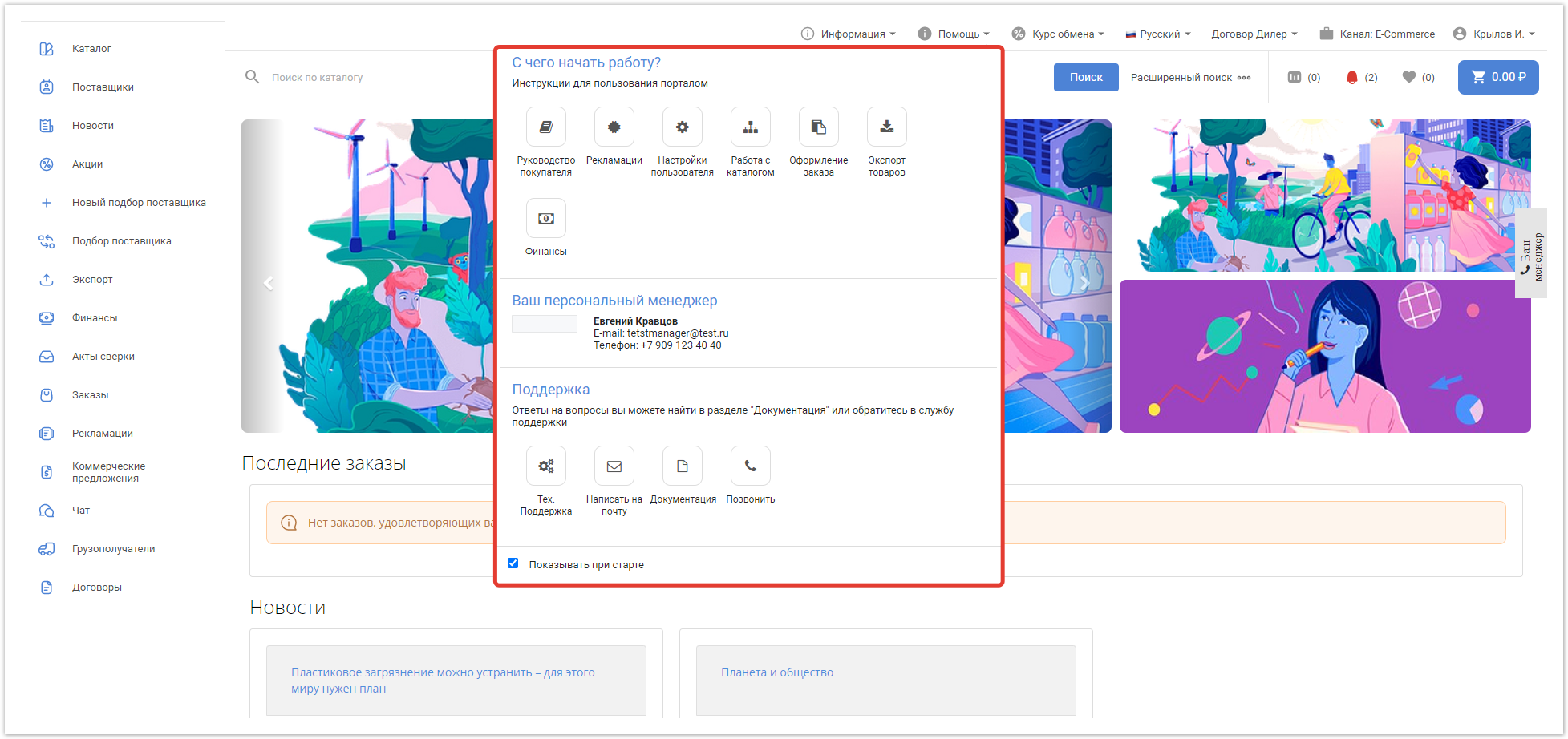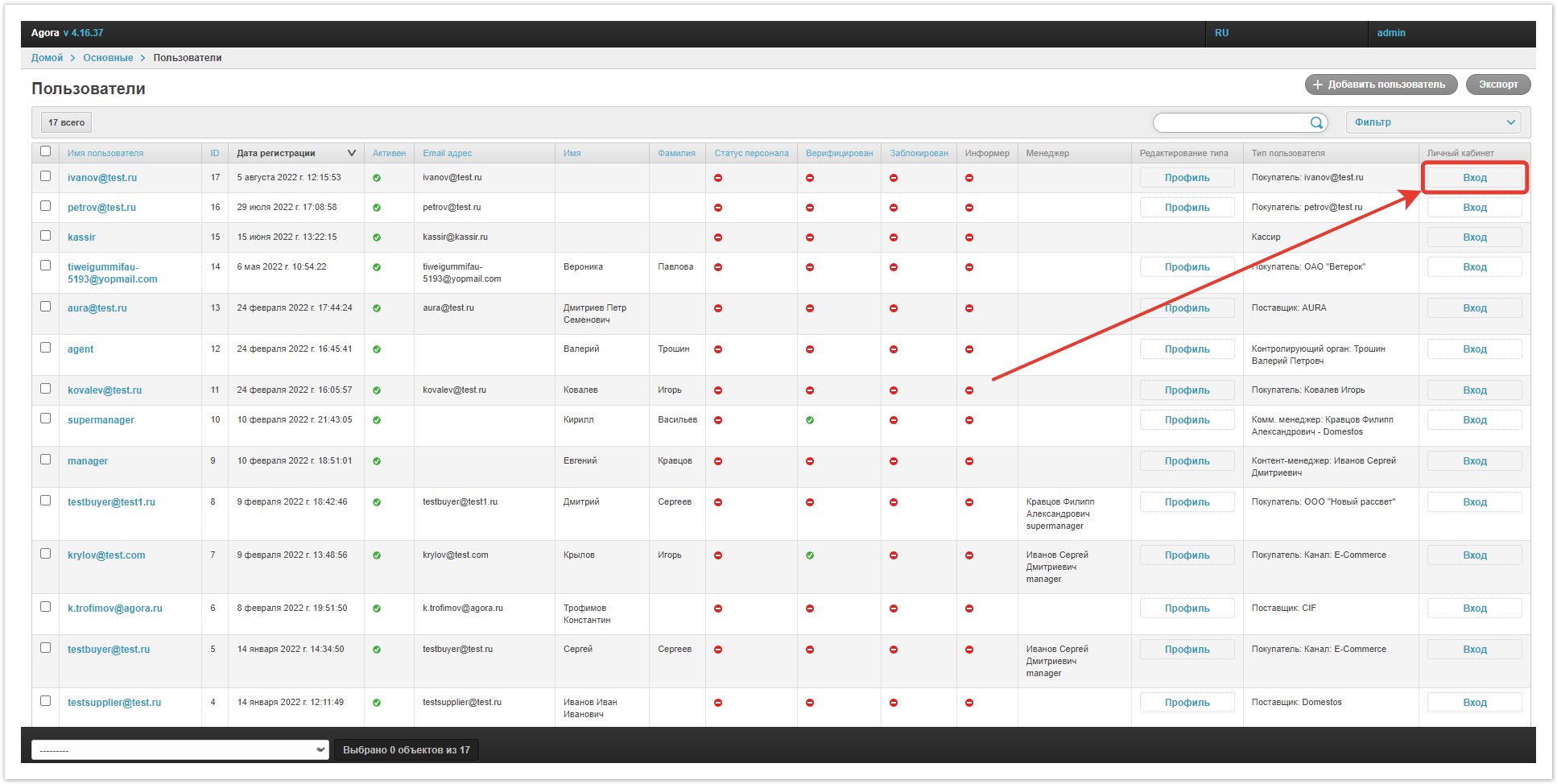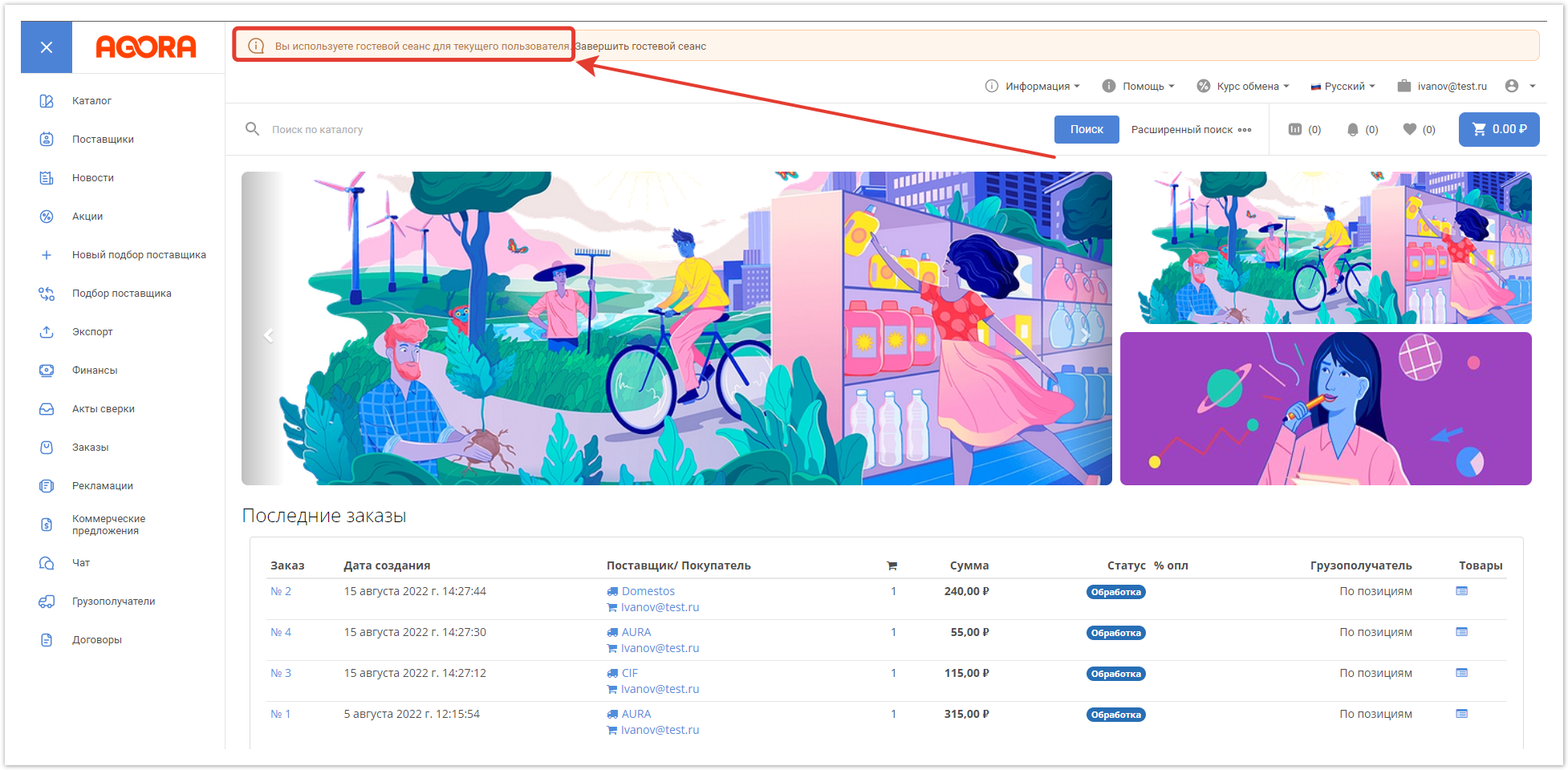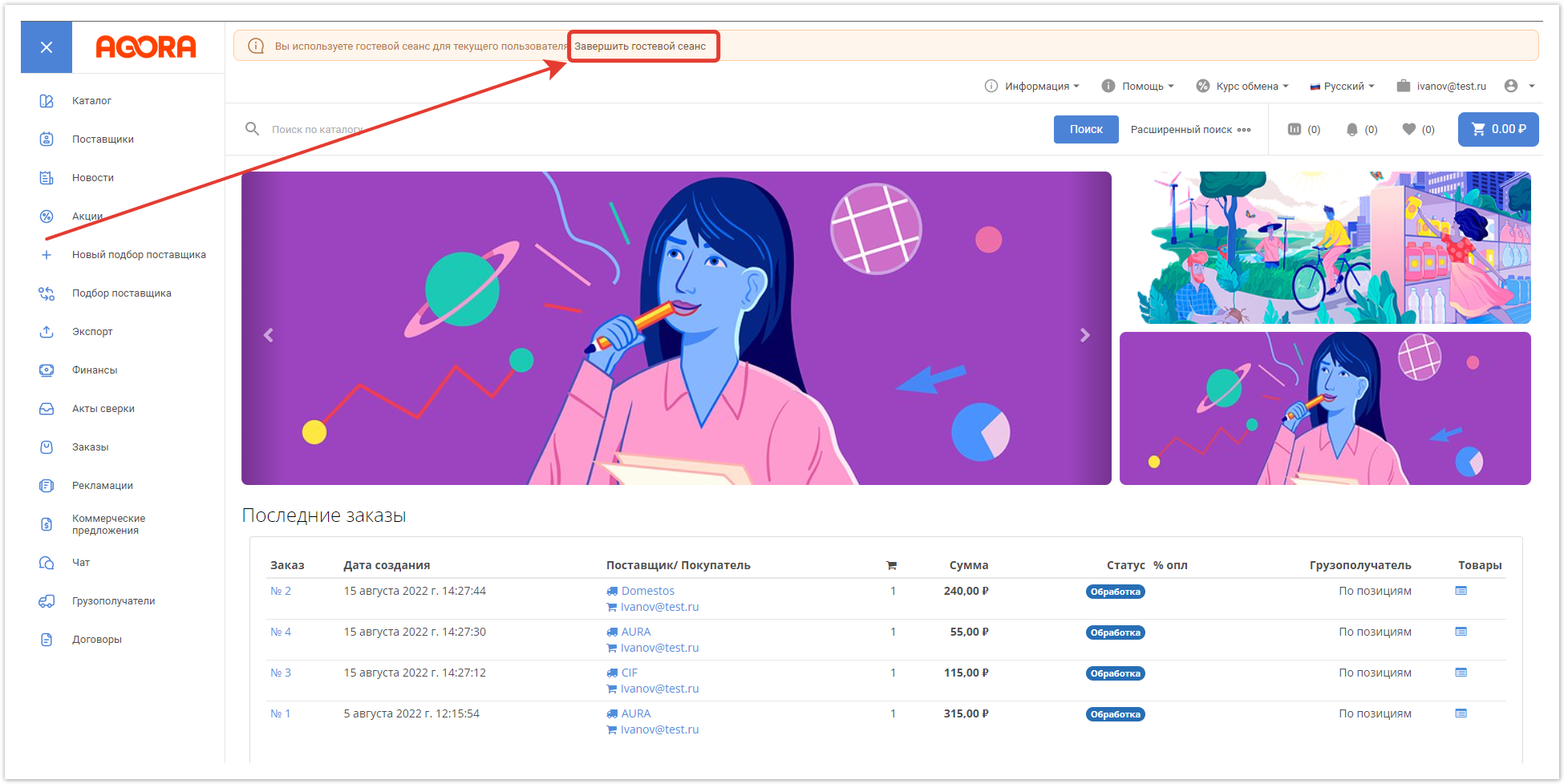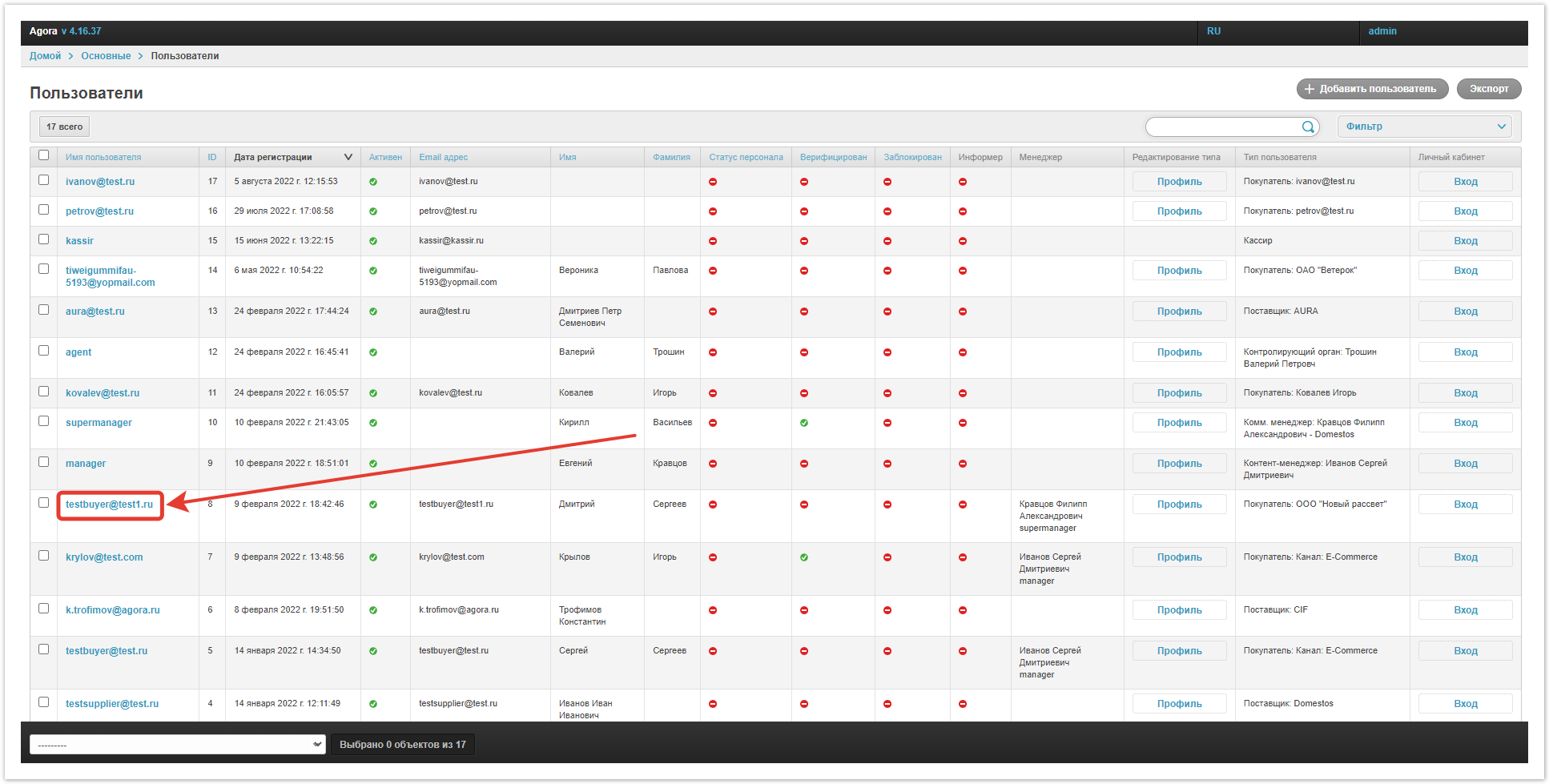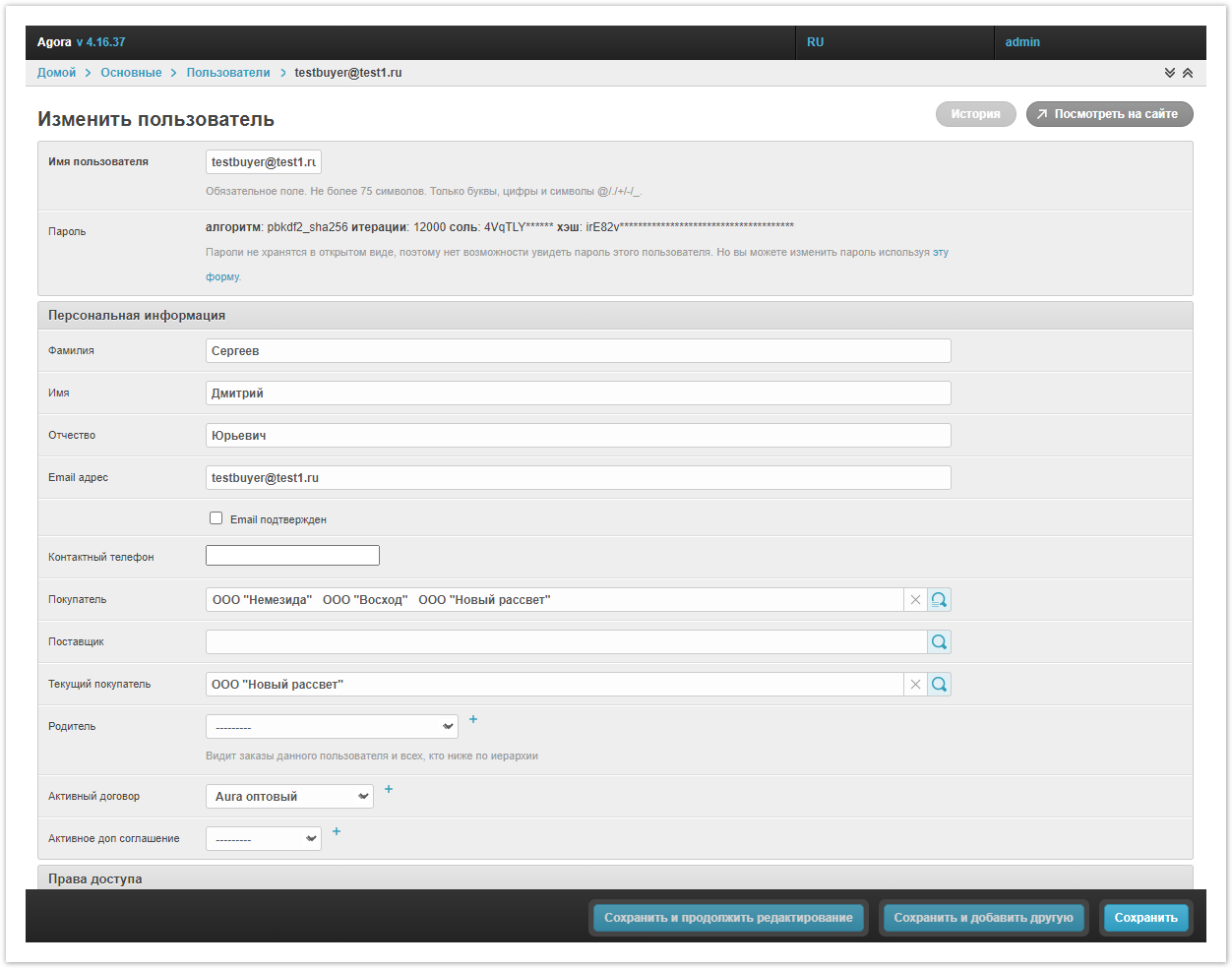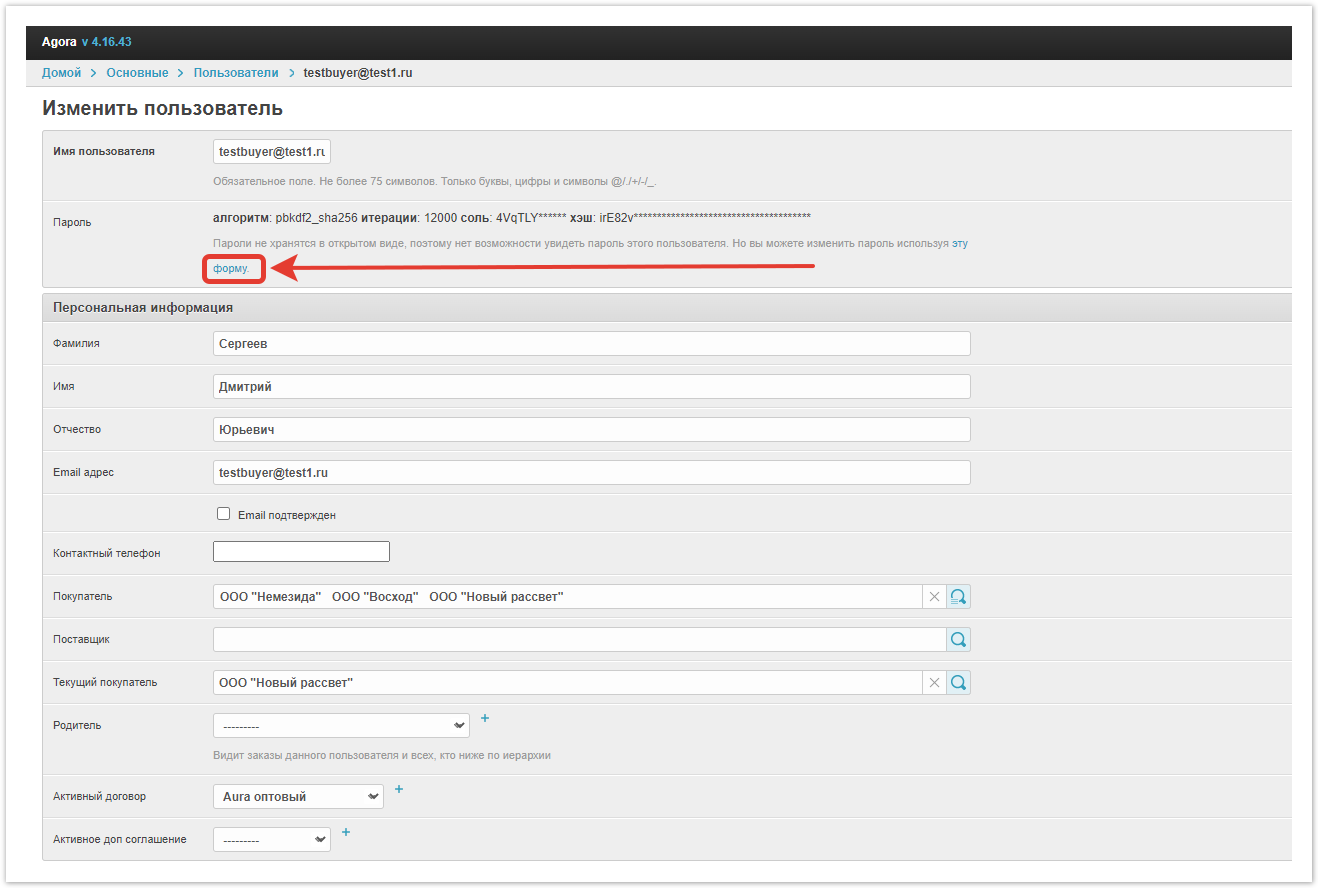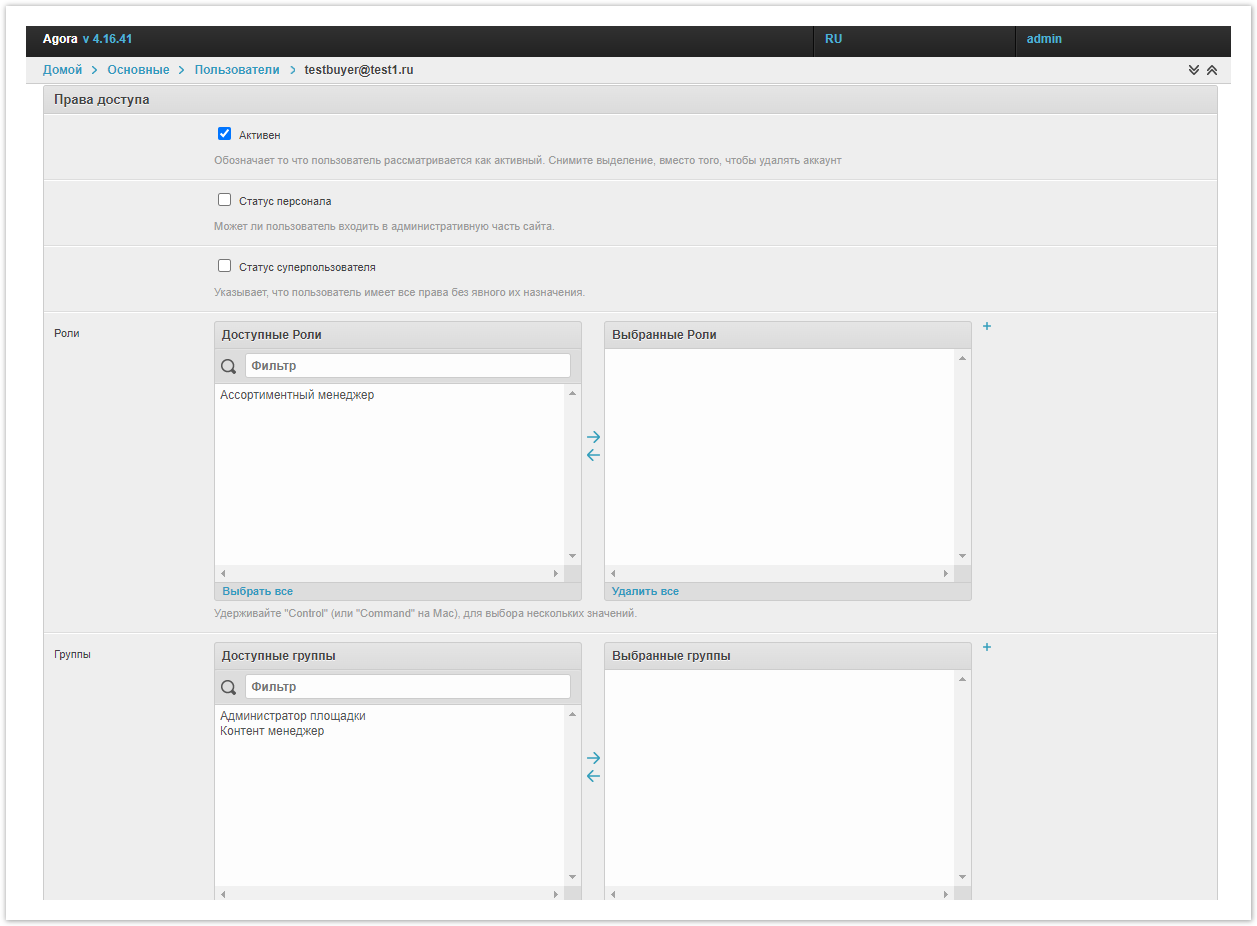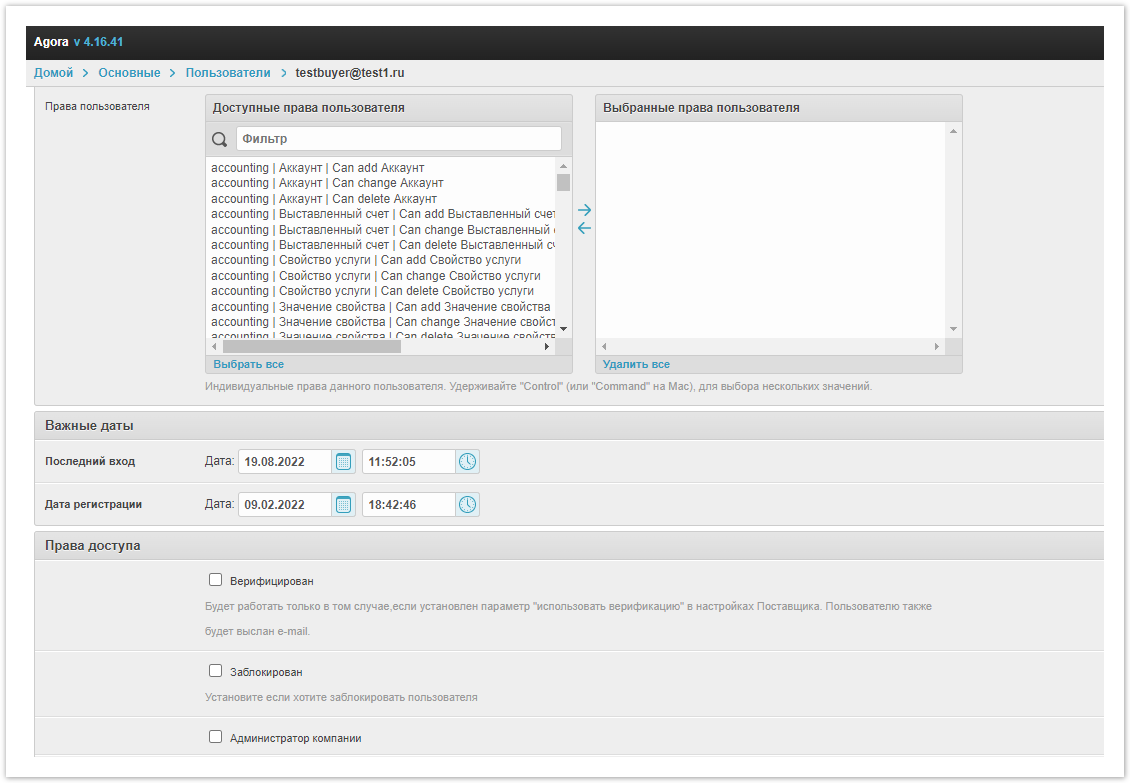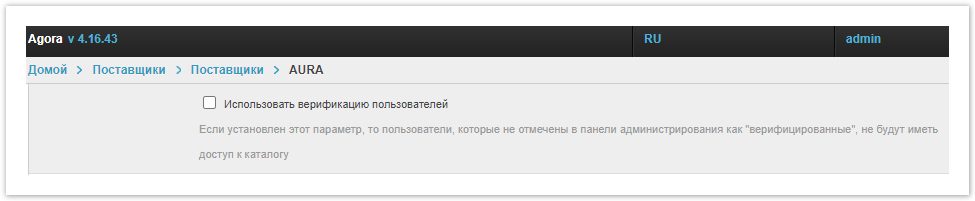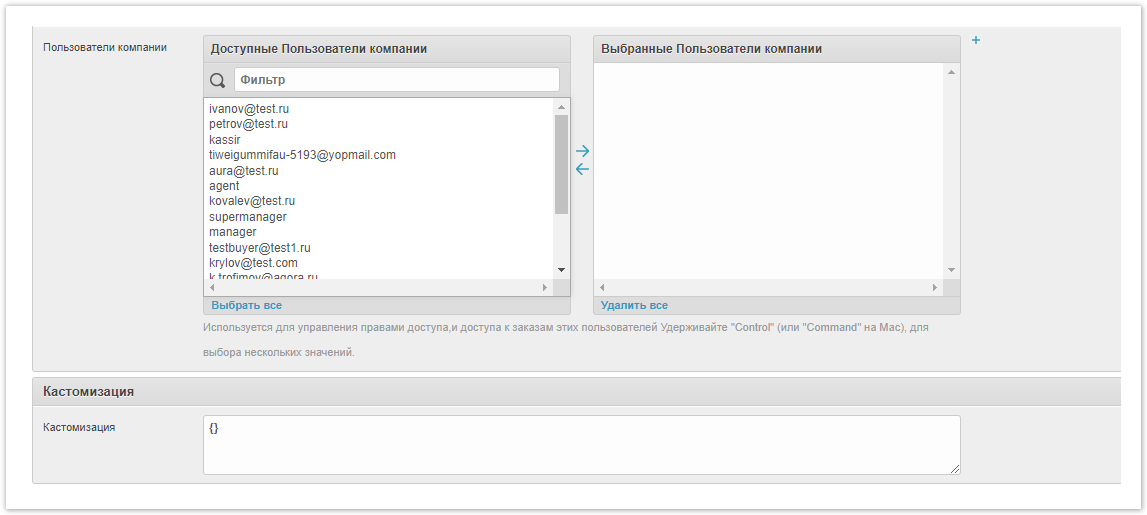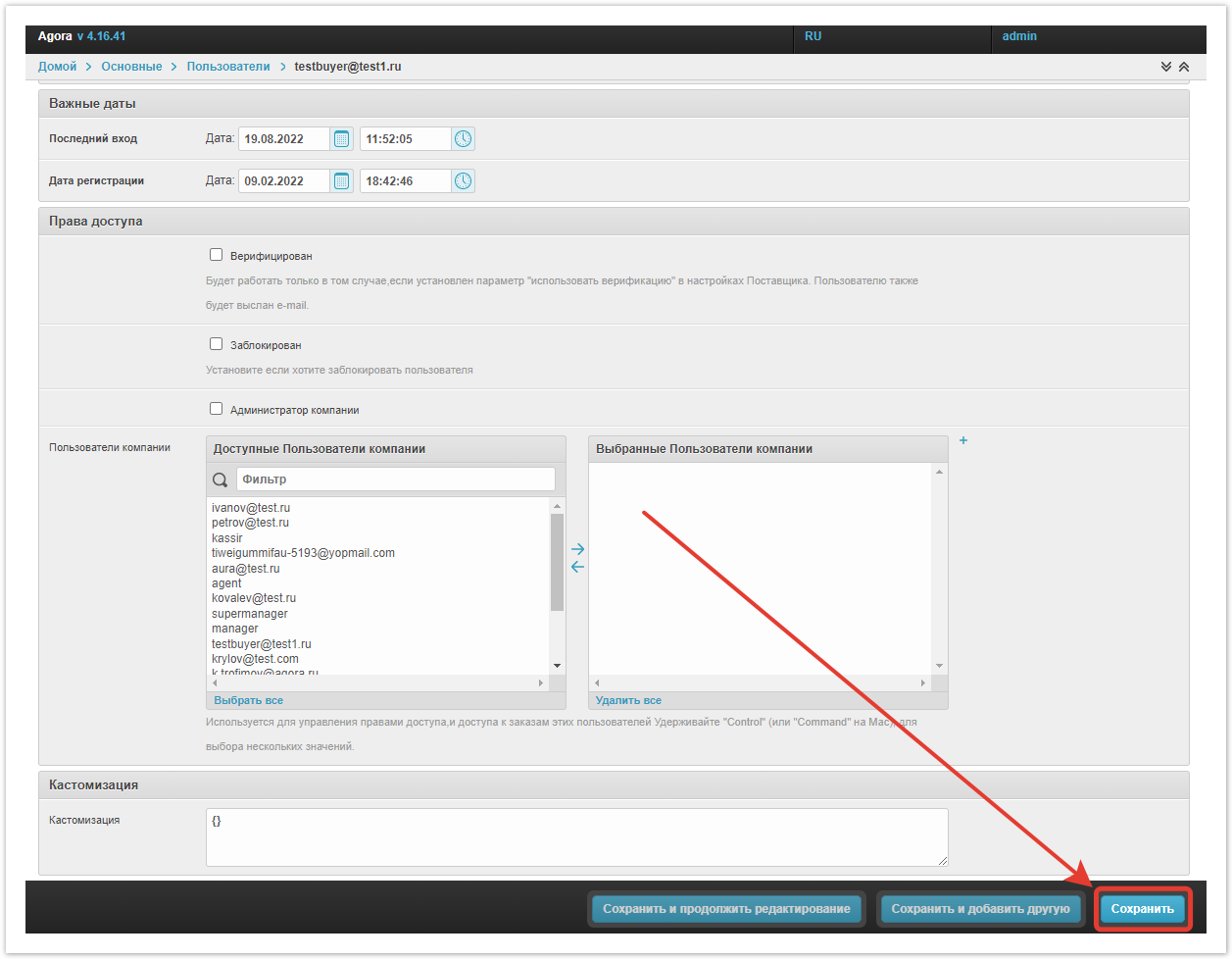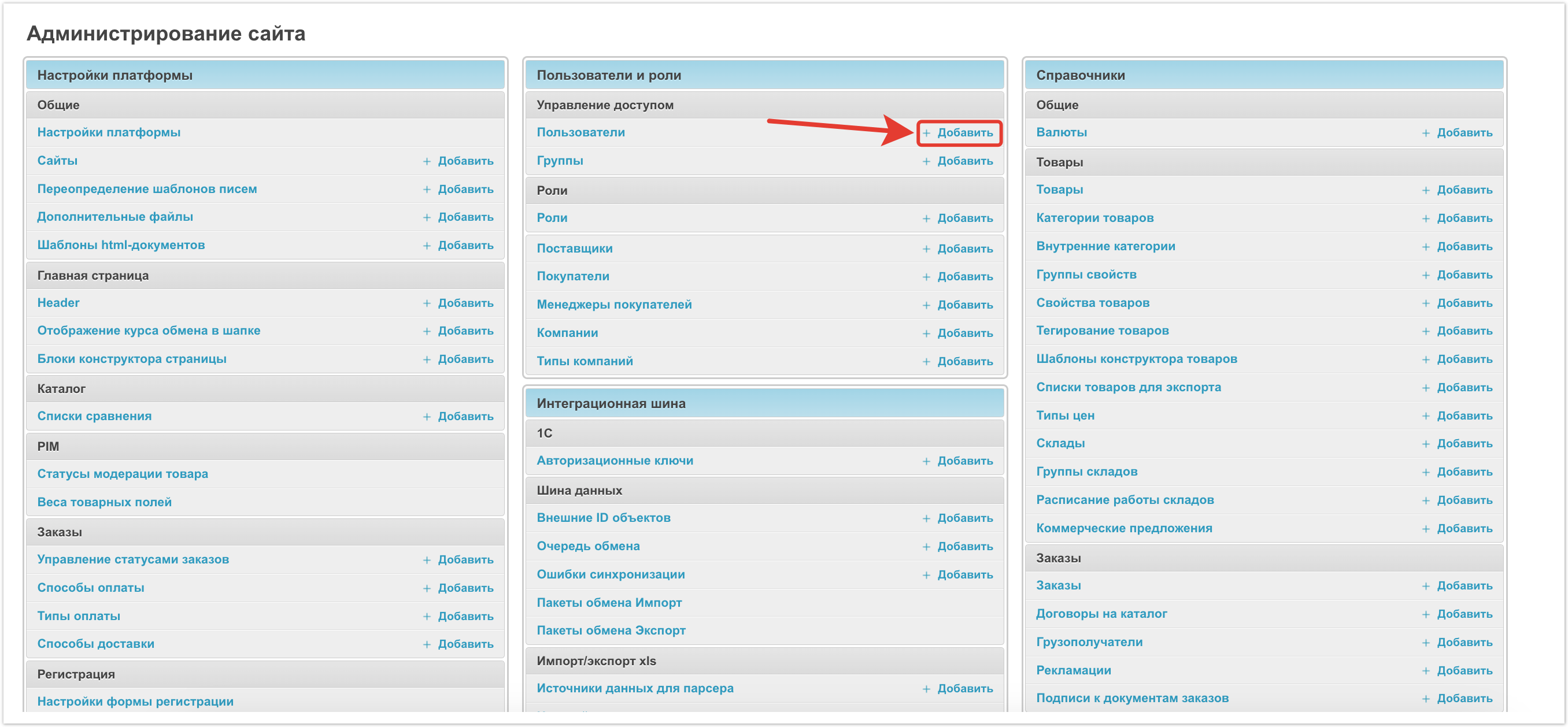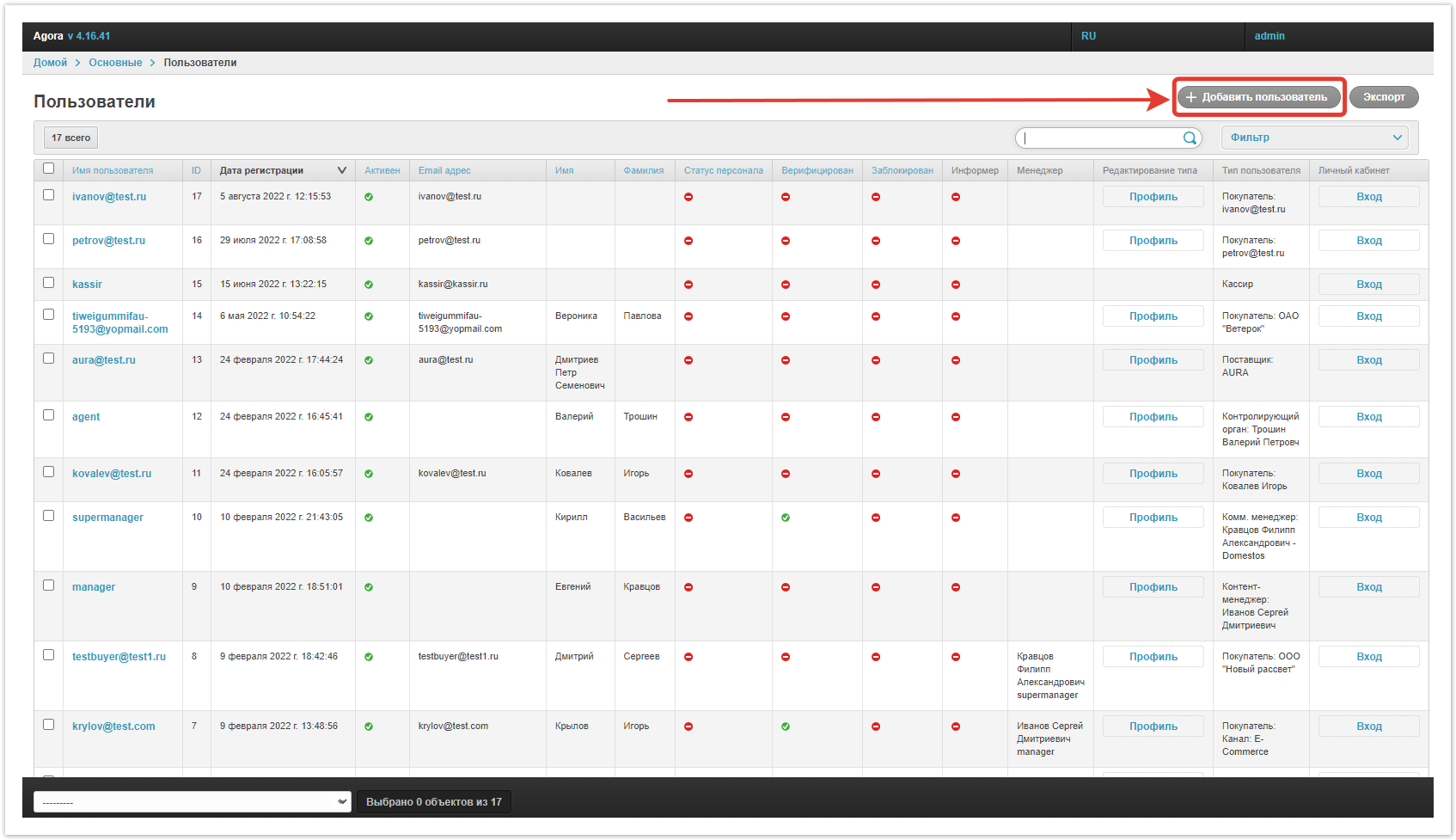Подробная информация о работе с разделом в формате видео:
Управление пользователями
Для перехода в раздел кликните по кнопке Пользователи.
В нем находится сводная таблица с наиболее важной для администратора платформы информацией.
Если вас интересует конкретный пользователь, воспользуйтесь строкой поиска.
Для более удобной работы с выборками пользователя на проектах AGORA есть возможность использования фильтров.
С помощью кнопки Экспорт вы сможете загрузить таблицу пользователей в формате XLS.
В столбце Дата регистрации указаны точные дата и время создания каждого личного кабинета. Пользователи по умолчанию отсортированы в порядке от созданных последними до созданных ранее, т.е. в верхней части находятся самые новые профили.
Если нужно изменить сортировку, кликните по заголовку столбца — пользователи будут отсортированы от созданных ранее к более новым.
Вы можете также выбрать несколько сортировок одновременно (приоритеты будут назначаться от более низкого к более высокому) или удалить сортировку с помощью значка «х».
Если за пользователем закреплен менеджер, его имя будет отображаться в колонке Менеджер.
При клике по кнопке Профиль в столбце Редактирование типа откроется окно, в котором вы сможете изменить настройки того типа пользователя, к которому он относится: покупателю, поставщику, менеджеру. Например, если пользователь связан с покупателем, откроется карточка этого покупателя.
В столбце Тип пользователя указано, к какому типу непосредственно относится пользователь.
Для пользователей с мультиролью в столбце Тип пользователя будут указаны все используемые им типы, а в столбце Редактирование типа будут присутствовать кнопки профиля для каждого из них.
Назначение остальных столбцов таблицы пользователей описано в блоке Настройки пользователей.
Если на вашем проекте подключен информер Помощь, вы можете включить или отключить отображение информера по умолчанию для одного или нескольких пользователей.
При включенном информере в личном кабинете пользователя появится выпадающее меню Помощь с инструкциями и контактами менеджера и службы технической поддержки.
Переход в личные кабинеты пользователей
Администратор платформы обладает самыми обширными правами, поэтому может перейти в личный кабинет любого пользователя, заведенного на платформе, кликнув по кнопке Вход в строке пользователя.
После нажатия кнопки откроется страница пользователя с уведомлении о том, что вы используете гостевой сеанс.
Внутри этого же уведомления есть кнопка Завершить гостевой сеанс для выхода из личного кабинета пользователя и возврата к в административную панель проекта.
Настройка пользователей
Чтобы просмотреть или изменить настройки пользователей, кликните по логину в столбце Имя пользователя.
Откроется окно изменения пользователя.
Имя пользователя — логин пользователя, под которым будет производиться авторизация на сайте.
Пароль — пароли пользователей зашифрованы, их просмотр невозможен в целях безопасности, но вы можете изменить пароль пользователя в отдельной форме.
Фамилия — фамилия пользователя.
Имя — имя пользователя.
Отчество — отчество пользователя.
Email адрес — контактная электронная почта пользователя.
Email подтвержден — чекбокс будет заполнен в случае, если пользователь подтвердил электронный адрес из письма, которое было автоматически отправлено ему при регистрации на платформе.
Контактный телефон — актуальный номер телефона пользователя.
Покупатель — если пользователь является покупателем, в поле будут отображаться компании-покупатели, которые используют этот личный кабинет. Вы можете добавить еще одного покупателя с помощью кнопки или удалить любого покупателя.
Поставщик — если пользователь является поставщиком, в строке будет отображаться название компании-поставщика. Вы можете изменить поставщика с помощью кнопки .
Текущий покупатель — поле для личных кабинетов, которыми пользуются несколько покупателей. В поле будет отображаться покупатель, который в настоящий момент используется на сайте.
Родитель — функционал для проектов типа b2b-портал. Если поставщик хочет видеть информацию о покупателе в своем личном кабинете, например, для сбора маркетинговой информации, нужно выбрать его логин в выпадающем меню поля.
Активный договор — поле для личных кабинетов покупателей, которые используют несколько договоров. В поле будет отображаться договор, который выбран на сайте сейчас.
Активное доп. соглашение — поле для личных кабинетов покупателей, которые используют несколько дополнительных соглашений к договорам. В поле будет отображаться активное соглашение.
Активен — при установленном чекбоксе пользователю доступны действия на сайте. При снятом чекбоксе пользователь не сможет зайти в личный кабинет. В сочетании с установленным чекбоском Заблокирован пользователь будет приравнен к удаленному.
Статус персонала — установленный чекбокс дает пользователю возможность переходить в административную панель проекта, но с ограниченным доступом к разделам.
Статус суперпользователя — тип пользователя имеет все права без явного их назначения.
Роли — готовые наборы прав, которые можно применить к пользователю. Также вы можете создать новую роль с помощью кнопки «+».
Группы — готовые наборы прав для групп пользователей. Вы можете создать новую группу пользователей с помощью кнопки «+».
Права пользователя — отдельные права пользователей в поле разделены по модулям.
Последний вход — точные дата и время последнего входа пользователя.
Дата регистрации — точные дата и время регистрации пользователей.
Верификация — на проектах, использующих ручную верификацию пользователей, заполненный чекбокс будет означать, что администратор платформы проверил аккаунт пользователя и допустил его к совершению заказов. Ручная верификация включается в настройках поставщика с помощью чекбокса Использовать верификацию пользователей.
При включенной ручной верификации чекбокс проставляется администратором после проверки. Если на проекте работает автоматическая верификация, чекбокс заполняется по умолчанию, а пользователь допускается к совершению заказов без дополнительных проверок.
Заблокирован — если вы хотите запретить пользователю действия на сайте, выберите этот чекбокс. В сочетании со снятым чекбоксом Активен приравнивается к удалению личного кабинета.
Администратор компании — проставленный чекбокс дает покупателю право самостоятельно регистрировать дополнительных покупателей через свой личный кабинет.
Пользователи компании — дополнительные пользователи, созданные администратором компании из своего личного кабинета, будут отображаться в окне Выбранные пользователи компании.
Кастомизация — если на проекте настроена форма регистрации с дополнительными полями, данные пользователя, введенные в эти поля, будут храниться в поле Кастомизация в формате JSON.
Если вы вносили какие-либо изменения в профиль пользователя, кликните по кнопке Сохранить, чтобы настройки вступили в силу.
Создание пользователей
Если необходимо создать пользователя, кликните по кнопке Добавить внутри строки Пользователи.
Или же это можно сделать с помощью кнопки Добавить пользователя в разделе Пользователи.